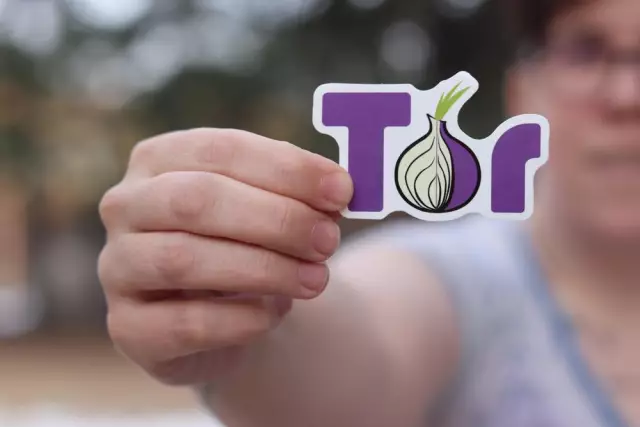- Autor Lauren Nevill [email protected].
- Public 2023-12-16 18:55.
- Ostatnio zmodyfikowany 2025-01-23 15:23.
Aktywnymi internautami są nie tylko dorośli, ale także dzieci. Aby chronić swoje dziecko przed niechcianymi informacjami, lepiej odmówić mu dostępu do niektórych witryn.

Czy to jest to konieczne
- - wtyczka do "Mozilla Firefox";
- - „Kontrola rodzicielska KinderGate”.
Instrukcje
Krok 1
Możesz zablokować stronę w przeglądarce, z której zwykle korzystasz. Aby to zrobić w przeglądarce Internet Explorer, otwórz menu Serwer w uruchomionej przeglądarce i wybierz Opcje internetowe. W zakładce „Prywatność” kliknij przycisk „Witryny” i wprowadź adresy stron, których Twoje dziecko nie powinno odwiedzać. Po zakończeniu listy kliknij „Zablokuj”, a następnie OK.
Krok 2
Aby zablokować niektóre strony w Mozilla Firefox, musisz pobrać specjalną wtyczkę (na przykład ProCon Latt lub LeechBlock). Po zainstalowaniu wtyczki i ponownym uruchomieniu przeglądarki przejdź do menu „Narzędzia”, wybierz zakładkę z nazwą wtyczki, a następnie kliknij „Opcje” i utwórz listę stron, które chcesz zablokować. Oprócz całkowitego blokowania witryn możesz tymczasowo blokować niektóre strony (na przykład, aby witryny rozrywkowe nie odciągały Cię od pracy w ciągu dnia).
Krok 3
Aby zablokować witrynę w Operze, otwórz przeglądarkę i wejdź do menu Ustawienia. Wybierz zakładkę „Zaawansowane”, a następnie „Treść”. Użyj przycisku „Dodaj”, aby wprowadzić adresy zabronionych witryn, a następnie uruchom ponownie przeglądarkę.
Krok 4
Jeśli korzystasz z wielu przeglądarek na swoim komputerze, możesz odmówić dostępu do niektórych witryn wszystkim programom. Aby to zrobić, otwórz dysk C, znajdź folder „Windows”, a następnie - folder „System32”, w nim „sterowniki”, a następnie „itd”. Znajduje się tam folder „hosts”, którego potrzebujesz. Otwórz go za pomocą notatnika i wpisz 127.0.0.1_site_name na końcu dokumentu i 127.0.0.1_full_site_address w następnym wierszu. Zapisz zmiany w swoim dokumencie.
Krok 5
Możesz również zablokować niektóre strony za pomocą programów do tego przeznaczonych. Na przykład jeden z nich nazywa się „Kontrola rodzicielska KinderGate”. Po pobraniu i zainstalowaniu programu (pamiętaj, że aktywacja jest płatna), uruchom oprogramowanie. Znajdź przycisk „Zablokuj adres URL”, a następnie „Dodaj”, a następnie wprowadź adres witryny. W programie umieszczane jest hasło, aby Twoje dzieci nie były w stanie ominąć tego ograniczenia.